В далеком 1991 году компания Adobe Systems предъявила миру новый формат представления электронных документов — PDF (Portable Document Format). На тот момент главным его назначением был перевод в цифровой вид любой полиграфической продукции. Разработка оказалась достаточно удачной, и с тех пор компания Adobe Systems активно занималась дальнейшим развитием формата, следя за его соответствием меняющимся требованиям. На сегодняшний день PDF стал одним из наиболее функциональных и удобных способов представления электронных документов. Главным его преимуществом является полная машино- и платформонезависимость: документ в формате PDF будет всегда выглядеть одинаково вне зависимости от того, под управлением какой операционной системы работает компьютер и какое программное обеспечение используется для его просмотра.
В сознании многих пользователей формат PDF прочно связан с именем компании Adobe Systems. Эта ситуация проецируется и на программное обеспечение. Сталкиваясь с необходимостью найти какой-то инструмент для работы с документами PDF, все сразу же вспоминают ПО от Adobe Systems. Между тем на рынке представлено большое количество программ, которые ничуть не уступают продуктам этой компании, а зачастую даже и превосходят их по некоторым параметрам. В данной статье мы постараемся исправить сложившееся положение и познакомить наших уважаемых читателей с альтернативными программами, предназначенными для работы с документами PDF.
Создание документов PDF
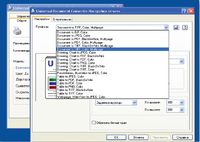 Одной из отличительных особенностей файлов PDF является то, что для них нет полноценных редакторов. Первоначально такие документы создавались путем сканирования бумажных листов. Однако сегодня такой подход в большинстве случаев потерял актуальность. Сканирование созданных на компьютере и затем распечатанных документов требует больших временных и финансовых затрат, а зачастую и вовсе бессмысленно. Поэтому для превращения электронных документов в формат PDF в подавляющем большинстве случаев применяются специальные программы-конвертеры.
Одной из отличительных особенностей файлов PDF является то, что для них нет полноценных редакторов. Первоначально такие документы создавались путем сканирования бумажных листов. Однако сегодня такой подход в большинстве случаев потерял актуальность. Сканирование созданных на компьютере и затем распечатанных документов требует больших временных и финансовых затрат, а зачастую и вовсе бессмысленно. Поэтому для превращения электронных документов в формат PDF в подавляющем большинстве случаев применяются специальные программы-конвертеры.
Сразу отметим, что предпочтение стоит отдавать тем конвертерам, которые используют технологию виртуальной печати. При установке таких программ в системе появляется виртуальное печатающее устройство. Отправляемые на него документы будут конвертироваться в PDF. Такой подход имеет два серьезных преимущества. Во-первых, он позволяет превращать в нужный формат практически любые документы, начиная с простых текстов и заканчивая огромными чертежами. Лишь бы на компьютере была установлена программа для просмотра и печати нужных файлов. Во-вторых, виртуальный принтер очень прост и удобен в использовании. Конвертировать документы с его помощью практически так же просто, как и распечатывать их. А с этой задачей справляются даже начинающие пользователи ПК.
Существуют как коммерческие, так и бесплатные PDF-принтеры. Разница между ними очевидна. Практически все свободные утилиты обладают минимальным набором функциональных возможностей. В частности, в них полностью отсутствует возможность настройки выходных файлов или же количество доступных параметров крайне мало (обычно это только параметры страниц: их размер, ориентация и проч.), нет возможности создавать один документ из нескольких файлов, не поддерживаются сетевые возможности и т.д. Одно из самых слабых мест бесплатного ПО — отсутствие сопровождения и поддержки пользователя со стороны компании-разработчика. Особенно это актуально для корпоративных пользователей. Конечно, фирма-потребитель может нанять кого-нибудь для встраивания бесплатной программы в свой бизнес-процесс. Но такое решение может обойтись потребителю даже дороже, чем его коммерческие аналоги, ведь приглашенному специалисту за работу придется заплатить. Поэтому для более-менее серьезных задач предпочтительней использовать коммерческие PDF-принтеры. В качестве примера рассмотрим одну из таких программ — Universal Document Converter (http://www.print-driver.ru/) от компании fCoder Group, стоимость которой колеблется от 250 до 500 руб. (в зависимости от числа приобретаемых лицензий).
Эта программа отличается большим количеством настроек выходных файлов. Пользователь может выбрать не только размер и ориентацию страницы, но и разрешение, глубину цвета, формат сжатия. Интересной особенностью является возможность автоматической обрезки белых полей, которые многие редакторы создают в выходных документах. Нельзя не отметить еще одну очень полезную функцию: создание многостраничных файлов PDF, в том числе и из нескольких отдельных документов даже разных форматов. Также можно упомянуть о возможности задания шаблона с масками для имен выходных папок и файлов. Благодаря этому программа будет автоматически именовать документы PDF и сохранять их в разных директориях, например, в зависимости от текущей даты.
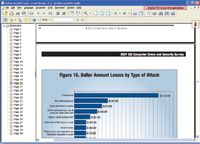 Еще одна важная особенность программы Universal Document Converter — поддержка так называемых профилей — специальных файлов, в которых сохраняются настройки, оптимальные для решения различных задач. Это довольно удобно — для настройки процесса конвертирования достаточно просто выбрать из списка нужный профиль и нажать на кнопку «Печать». Кстати, в дистрибутив программы уже входит два десятка профилей для решения наиболее распространенных задач.
Еще одна важная особенность программы Universal Document Converter — поддержка так называемых профилей — специальных файлов, в которых сохраняются настройки, оптимальные для решения различных задач. Это довольно удобно — для настройки процесса конвертирования достаточно просто выбрать из списка нужный профиль и нажать на кнопку «Печать». Кстати, в дистрибутив программы уже входит два десятка профилей для решения наиболее распространенных задач.
В рассматриваемой утилите реализован целый ряд функций, которые предназначены для корпоративных пользователей. В первую очередь это возможность использования Universal Document Converter в качестве сетевого принтера. Данная функция позволяет переложить нагрузку с компьютеров сотрудников на сервер. Помимо этого в рассматриваемом продукте реализована возможность удаленной работы (он совместим с технологиями Microsoft Windows Terminal Services и Citrix) и COM-интерфейс, который позволяет встроить его в информационную систему предприятия, а также автоматизировать бизнес-процессы, связанные с конвертированием документов.
У программы Universal Document Converter есть еще одно важное достоинство, правда не связанное напрямую с нашей сегодняшней темой. Этот виртуальный принтер умеет конвертировать документы не только в PDF, но и в целый ряд наиболее распространенных графических форматов: TIFF, JPEG, PNG, PCX, DCX, GIF и BMP. А значит, его можно использовать для решения различных задач, например, для подготовки документов к публикации в Интернете (конвертирование в формат GIF или JPEG), подготовки чертежей к печати в типографии (конвертирование из AutoCAD в TIFF) и т.п.
Просмотр документов PDF
Подавляющее большинство пользователей использует для просмотра документов PDF Adobe Reader. Это абсолютно бесплатная программа с широким набором возможностей. Причем в последних версиях данного продукта много таких функций, которые не относятся напрямую к просмотру PDF (например, чтение RSS-лент). Отчасти это стало причиной «утяжеления» программы (размер дистрибутива более 22 Мбайт), относительно медленной работы и необходимости немалых системных ресурсов.
В качестве альтернативы можно обратить внимание на продукт Foxit Reader (http://www.foxitsoftware.com/). Это также абсолютно свободная для использования программа, разработанная компанией Foxit Software. Главным ее отличием является очень малый размер дистрибутива (немногим более 3 Мбайт), быстрота работы и малые системные требования. То есть по сути данный продукт является полной противоположностью программы Adobe Reader. Конечно, в отличие от нее он менее функционален. Однако в нем можно найти все необходимое для работы.
С помощью Foxit Reader можно просматривать документы PDF любых версий. При этом пользователю доступны удобный интерфейс (он многоязычный, причем в списке языков есть и русский), полноэкранный режим работы, масштабирование, поиск, выбор макета отображения страниц, вращение страниц и т.д. Интересной особенностью программы является режим просмотра текста без картинок и форматирования. В некоторых случаях он существенно упрощает чтение и облегчает восприятие документов PDF. Помимо этого в Foxit Reader есть функции по работе со сложными файлами. В частности, это поддержка JavaScript и декодер JPEG2000/JBIG. Отдельно можно отметить инструмент для прямого выделения текста и удобную возможность создания скриншота любой прямоугольной области (она может использоваться для извлечения из документов картинок).
Таким образом, в Foxit Reader действительно есть все необходимое для просмотра и печати документов PDF. Однако стоит отметить, что некоторым пользователям нужны расширенные возможности для работы с файлами данного формата. Специально для них разработчики Foxit Reader подготовили два дополнения. Первое из них — Foxit Reader Pro Pack. В его состав входит несколько модулей:
Annotation Tool — инструмент для создания заметок и комментариев в тексте, выделения «маркером» и т.п.);
Text Viewer & Text Converter — удобное сохранение документа в формате текстового файла;
Form Filler — модуль для заполнения и просмотра или печати форм, которые могут содержаться в документах PDF;
Spell Checker — проверка орфографии англоязычного текста;
Advanced Editing Tools — инструмент по расширенному редактированию документов.
Второе дополнение носит название Foxit Form Designer. В него входят все возможности Foxit Reader Pro Pack и специальный модуль для создания форм. Стоит отметить, что оба дополнения платные, их цена составляет 39 и 79 долл. Впрочем, это легко можно понять. Они нужны только тем пользователям, кто работает с документами PDF постоянно и на профессиональном уровне, т.е. в первую очередь компаниям и различным специалистам.
Редактирование документов PDF
Необходимость в редактировании документов PDF, в отличие от их создания и просмотра, возникает относительно редко. С ней обычно сталкиваются те пользователи, для которых работа с файлами данного формата входит в профессиональную деятельность. Поэтому сегодня практически нет бесплатных программ с достаточным количеством функций редактирования файлов PDF. В качестве примера коммерческого редактора можно привести продукт Jaws PDF editor (http://www.jawspdf.com/) от компании Global Graphics Software Ltd. стоимостью 46—51 долл.
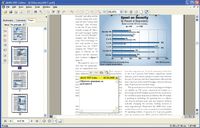 В данной программе реализованы все функции, необходимые для удобного просмотра документов PDF: масштабирование, удобная навигация (по закладкам, по ссылкам из документа и эскизам страниц) и т.д. Таким образом, Jaws PDF editor может использоваться в качестве полноценного просмотрщика файлов формата PDF. При этом пользователю в процессе просмотра доступен целый ряд дополнительных возможностей: комментирование и аннотирование документа, создание и сохранение текстовых комментариев непосредственно в теле файла PDF. Для этого служат такие функции, как «стикер», подсветка текста (выделение его разными цветами), подчеркивание. Примечательно, что комментарии можно импортировать и экспортировать, а также сортировать по заголовку, типу, дате и странице размещения.
В данной программе реализованы все функции, необходимые для удобного просмотра документов PDF: масштабирование, удобная навигация (по закладкам, по ссылкам из документа и эскизам страниц) и т.д. Таким образом, Jaws PDF editor может использоваться в качестве полноценного просмотрщика файлов формата PDF. При этом пользователю в процессе просмотра доступен целый ряд дополнительных возможностей: комментирование и аннотирование документа, создание и сохранение текстовых комментариев непосредственно в теле файла PDF. Для этого служат такие функции, как «стикер», подсветка текста (выделение его разными цветами), подчеркивание. Примечательно, что комментарии можно импортировать и экспортировать, а также сортировать по заголовку, типу, дате и странице размещения.
Другой важный набор функций Jaws PDF editor предназначен для работы с формами, которые могут содержаться в документах PDF. Он помогает не только заполнять их, просматривать и распечатывать результаты, но и создавать новые, а также редактировать уже существующие. При этом есть возможность создавать скрипты на языке JavaScript, которые позволяют автоматизировать некоторые действия с PDF-документом, например анализ заполненных форм.
Есть в рассматриваемой программе и функции, направленные на работу с целыми страницами многостраничных документов PDF, обеспечивающие выполнение самых разнообразных действий. Так, например, в Jaws PDF editor реализована возможность вставки новых страниц (в частности, для объединения двух или более документов) и удаления уже существующих, извлечения страниц из файла (например, для разделения документа), изменения их порядка. При этом можно доработать систему навигации: создать или изменить соответствующим образом закладки для удобного перемещения по документу.
Также хочется отметить возможность защитить с помощью рассматриваемой программы документ PDF от несанкционированного доступа. Для этого применяется 128-бит шифрование, использующее библиотеку BSAFE от компании RSA Corporation.
Специфические инструменты для работы с документами PDF
 Иногда, работая с PDF-документами, пользователи сталкиваются с нестандартными задачами, не поддающимися решению с помощью обычных программ просмотра или редакторов, а требующими особых инструментов. В качестве примера можно привести ситуацию, когда пользователь забыл или потерял пароль доступа к нужному документу.
Иногда, работая с PDF-документами, пользователи сталкиваются с нестандартными задачами, не поддающимися решению с помощью обычных программ просмотра или редакторов, а требующими особых инструментов. В качестве примера можно привести ситуацию, когда пользователь забыл или потерял пароль доступа к нужному документу.
Дело в том, что в спецификациях формата PDF описаны два способа защиты содержимого файлов от несанкционированного использования. Первый — шифрование. В этом случае открыть файл без знания заданного автором пароля (так называемый user-пароль, пароль пользователя) невозможно. Второй способ защиты предназначен для установления ограничений на печать документа, внесение в него изменений, выделение текста и т.п. Обычно он используется для защиты от воровства содержимого документа PDF. Данный инструмент работает на основе пароля, называемого обычно owner-паролем (пароль владельца). Таким образом, если пользователь забудет ключевое слово, которое он задал при создании файла, он не сможет либо вообще его открыть, либо редактировать, печатать текст или выполнять какие-то иные действия.
Для решения описанной проблемы существует специальная программа Advanced PDF Password Recovery (http://www.passwords.ru/) от компании «Элкомсофт». У нее есть три версии: Standard (цена 1495 руб.), Professional (цена 2995 руб.) и Enterprise (цена оговаривается с разработчиками). Первая может помочь только в том случае, если пользователь забыл owner-пароль. Она моментально снимет все установленные в документе PDF ограничения вне зависимости от сложности заданного автором ключевого слова. После этого пользователь при необходимости может снова установить защиту, задав новый owner-пароль. Однако данная редакция не способна ничего сделать, если содержимое файла зашифровано, а user-пароль неизвестен.
Версия Professional рассматриваемой программы также умеет снимать ограничения, заданные с помощью owner-пароля. Кроме того, она может осуществлять подбор 40-бит ключа шифрования, что позволяет расшифровать содержимое документа, т.е. по сути обойти user-пароль. При этом его длина и сложность не играют абсолютно никакой роли. Правда, процесс подбора ключа шифрования достаточно длительный, на современном компьютере он может занять несколько дней. Редакция Enterprise программы Advanced PDF Password Recovery отличается от профессионального варианта реализованным в ней специальным алгоритмом подбора ключа шифрования (на основе технологии Thunder tables). Разработчики утверждают, что он позволяет снять защиту с документа PDF буквально за несколько минут.
Подводим итоги
Сегодня на рынке представлено немало различного программного обеспечения для работы с документами формата PDF. И хотя лидирующее положение в этом сегменте занимает компания Adobe Systems, другие разработчики не сидят сложа руки. Некоторые из них, в частности компания «Элкомсофт», находят задачи, которые невозможно решить с помощью «стандартных» средств, и выпускают собственные инструменты, занимая определенную нишу. Другие же, как, например, уже упомянутая нами fCoder Group, напрямую конкурируют с Adobe Systems. И для того, чтобы заинтересовать потенциальных клиентов, эти компании предлагают либо аналоги (по своим возможностям) продуктов Adobe Systems, но дешевле, либо примерно той же стоимости, но более функциональные и удобные (а иногда и то и другое вместе). Таким образом, альтернативный софт для работы с документами PDF наглядно демонстрирует все преимущества рынка с нормальной конкуренцией перед монополией.